Zur Neuanlage eines Artikels klicken Sie auf die Programmgruppe <Stammblätter> im Arbeitsplatz und wählen die Rubrik <Artikel> aus.
Durch Betätigung der Schaltfläche <Neu> öffnet sich ein neues Artikelstammblatt.
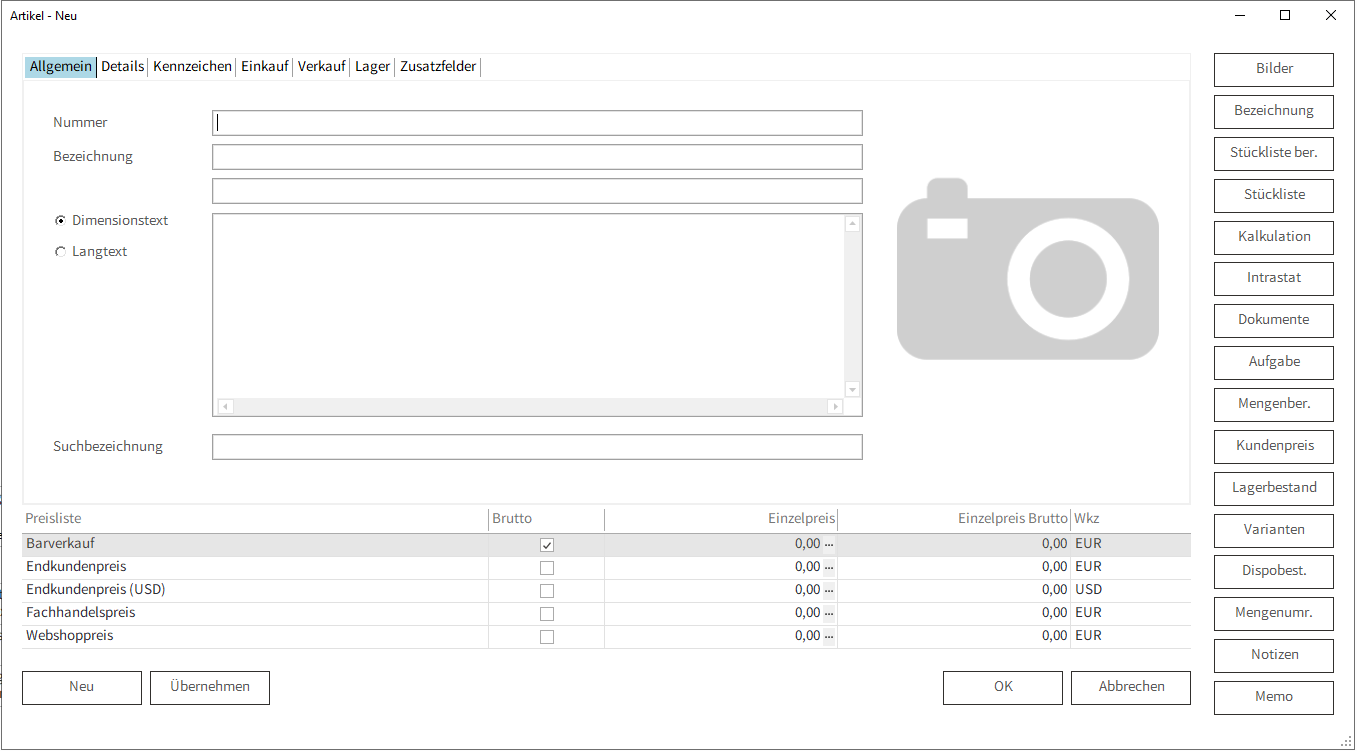
Die Register im Artikel:
•Allgemein
Im Register <Allgemein> werden die allgemeinen Informationen über den Artikel hinterlegt.
Nummer |
Bei einem neuen Artikeldatensatz wird Ihnen automatisch eine Artikelnummer vorgeschlagen. Sie können jedoch auch eine manuelle Artikelnummer vergeben, sofern diese noch nicht vorhanden ist. Hinweis: Mit der Tastenkombination F7 kann die Artikelnummer in die Windows Zwischenablage übernommen werden. |
Bezeichnung |
Hier stehen Ihnen zwei Zeilen für eine genaue Artikelbezeichnung zur Verfügung. |
Dimensionstext |
In der Rubrik <Dimensionstext> können uneingeschränkt viele Zusatzinformationen zum Artikel ergänzt werden. Der Dimensionstext ist auf eine bestimmte Zeichenlänge beschränkt und bildet eine Art Blocktext. |
Langtext |
Der Langtext ist ähnlich dem Dimensionstext. Der Unterschied zum Dimensionstext ist, dass der Langtext auf keine bestimmte Zeichenlänge dimensioniert ist und in Form eines Fließtextes dargestellt wird. |
Suchbezeichnung |
Dieses Feld dient zur Vergabe einer Suchbezeichnung. Hier wird Ihnen automatisch die vergebene Bezeichnung als Suchbezeichnung vorgeschlagen. Diese kann jedoch beliebig ergänzt und verändert werden. |
•Details
Unter <Details> werden weitere Artikelspezifikationen ergänzt.
Artikelgruppe |
In diesem Feld ordnen Sie den Artikel einer bestimmten Artikelgruppe zu. Diese Zuordnung kommt bei Listen und Auswertungen zum Tragen. Hinweis: Welche Artikelgruppen hier zur Auswahl stehen, hängt von den vorgenommenen Einstellungen im Bereich Grundlagen/Gruppenkennzeichen/Artikel ab. |
Steuerart |
In diesem Feld wird die Steuerart des Artikels festgelegt. |
Buchungscode |
Der Buchungscode des Artikels wird in diesem Feld festgelegt. |
Kostenstelle |
Hier erfolgt die Zuordnung einer Kostenstelle und eines Kostenträgers. |
Kostenträger |
|
Alternativnummer |
In diesem Bereich kann eine alternative Artikelnummer vergeben werden. |
Katalogseite |
Dieses Feld bietet zusätzlich die Möglichkeit die Katalogseite des Artikels zu ergänzen. Dies ermöglicht eine rasche Suche in einem Produktkatalog. |
ME-Basis/NKS |
Hier wird die Mengeneinheit-Basis des Artikels definiert. Das zweite Feld dient zur Vergabe der Nachkommastellen der Mengeneinheit. |
Produktlink |
Dieser Bereich dient zur Hinterlegung eines Produktlinks, der bei sämtlichen Belegen angedruckt wird. Sie können damit sofort auf die Homepage des Artikels wechseln. |
Letzte Preiswartung |
In diesem Feld wird die letzte Preiswartung eines Artikels festgehalten, welche aufgrund eines Artikelimports stattgefunden hat. Hinweis: Lesen Sie dazu mehr im Punkt <Datanormimport>. |
Ausgelaufen am |
Sollte der Artikel nicht mehr produziert werden, kann das Auslaufdatum hier festgehalten werden. |
Produktionszeit/Tage |
Wenn der Artikel innerhalb einer bestimmten Produktionszeit hergestellt wird, kann diese hier hinterlegt werden. |
•Kennzeichen
Um eine Adresse als Vertreter anzulegen, gehen sie zum Register <Vertreter> und klicken auf die Schaltfläche <Bearbeiten/Neu>.
Nun öffnet sich ein zusätzliches Fenster, wo Sie die Informationen über Ihren Vertreter hinterlegen können.
Seriennummernpflicht |
Hier legen Sie fest, ob der Artikel seriennummernpflichtig ist. Somit haben Sie die Möglichkeit, den Artikel im Verkaufsbereich, oder im gesamten Lager-, Einkaufs- und Verkaufsbereich mit einer Seriennummer auszustatten. Je nach vorgenommener Einstellung, muss die Seriennummer analog eingegeben werden, da ansonsten der gewünschte Vorgang (z.B Lagerbewegung, Erstellung einer Rechnung) nicht durchgeführt werden kann. |
Chargenpflicht |
Hier wird festgelegt, ob ein Artikel chargenpflichtig ist. Sie haben die Möglichkeit, den Artikel im Verkaufsbereich, oder im gesamten Lager-, Einkaufs- und Verkaufsbereich mit Chargennummer auszustatten. Je nach vorgenommener Einstellung, muss die Chargennummer analog eingegeben werden, da ansonsten der gewünschte Vorgang (z.B Lagerbewegung, Erstellung einer Rechnung) nicht durchgeführt werden kann. |
Stücklistentyp |
Dieser Feld dient zur Anlage einer Stückliste, falls der Artikel als Handels- oder Produktionsstückliste geführt werden soll. Hinweis: Lesen Sie dazu mehr im Punkt <Anlage von Stücklisten>. |
Karteiführung |
Hier können Sie festlegen, ob Vorgänge die den Artikel betreffen in der entsprechenden Kartei aufgeführt werden. |
Vorlage |
Durch die Aktivierung des Kontrollkästchens <Vorlage>, wird der Artikel als Vorlage für weitere Artikelneuanlagen herangezogen. Hinweis: Lesen Sie dazu mehr im Punkt <Erstellung von Vorlagen>. |
Rabattierfähig |
Wenn dieses Kennzeichen nicht gesetzt wird, besteht in den Bereichen Auftragsabwicklung und Barverkauf keine Möglichkeit einen Rabatt zu diesem Artikel zu vergeben. Hinweis: Sollte dieser Artikel Bestandteil einer Stückliste sein, wird bei einer Rabattierung der Stückliste der Rabatt auf die zugeordneten Artikel miteinbezogen. |
Aktiv |
Durch Aktivierung dieses Kontrollkästchens, wird der Artikel als aktiv geführt und bei allen Auswertungen berücksichtigt. |
Verkaufsartikel |
Hier kommt es zur Festlegung, ob der Artikel verkauft werden kann. Wird ein Artikel ohne Verkaufskennzeichen in die Positionserfassung eingebunden, erscheint sofort die Meldung „Der Artikel 'XXX' ist kein Verkaufsartikel.“ |
Provisionsfähig |
Mit diesem Punkt wird die Provisionsfähigkeit in Bezug auf die Vertreterabrechnung aktiviert. |
Löschkennzeichen |
Sofern dieses Kennzeichen aktiviert ist, kann im Artikellöschprogramm ein zusätzlicher Filter gewählt werden, der ein einfaches und rasches Löschen von mehreren Artikeln ermöglicht. Hinweis: Lesen Sie dazu mehr im Punkt <Löschprogramm>. |
Variantengrundlage |
Wenn ein Artikel als Variantengrundlage hinterlegt wird, gilt er als Basisartikel in Verbindung mit verschiedenen anderen Varianten. Das hat den Sinn, dass dieser Artikel zum Beispiel im Onlineshop als erster angezeigt wird. Durch eine Drop-Down-Liste haben Sie die Möglichkeit, alle anderen Varianten abzurufen. |
•Einkauf
In der Rubrik <Einkauf> werden sämtliche Daten, welchen dem Artikeleinkauf dienen, hinterlegt. Mit einem Klick der rechten Maustaste und der Auswahl von <Neu> öffnet sich ein zusätzliches Fenster, wo z.B. der Lieferant, die Bestellnummer und weitere Einkaufsdaten ergänzt werden.
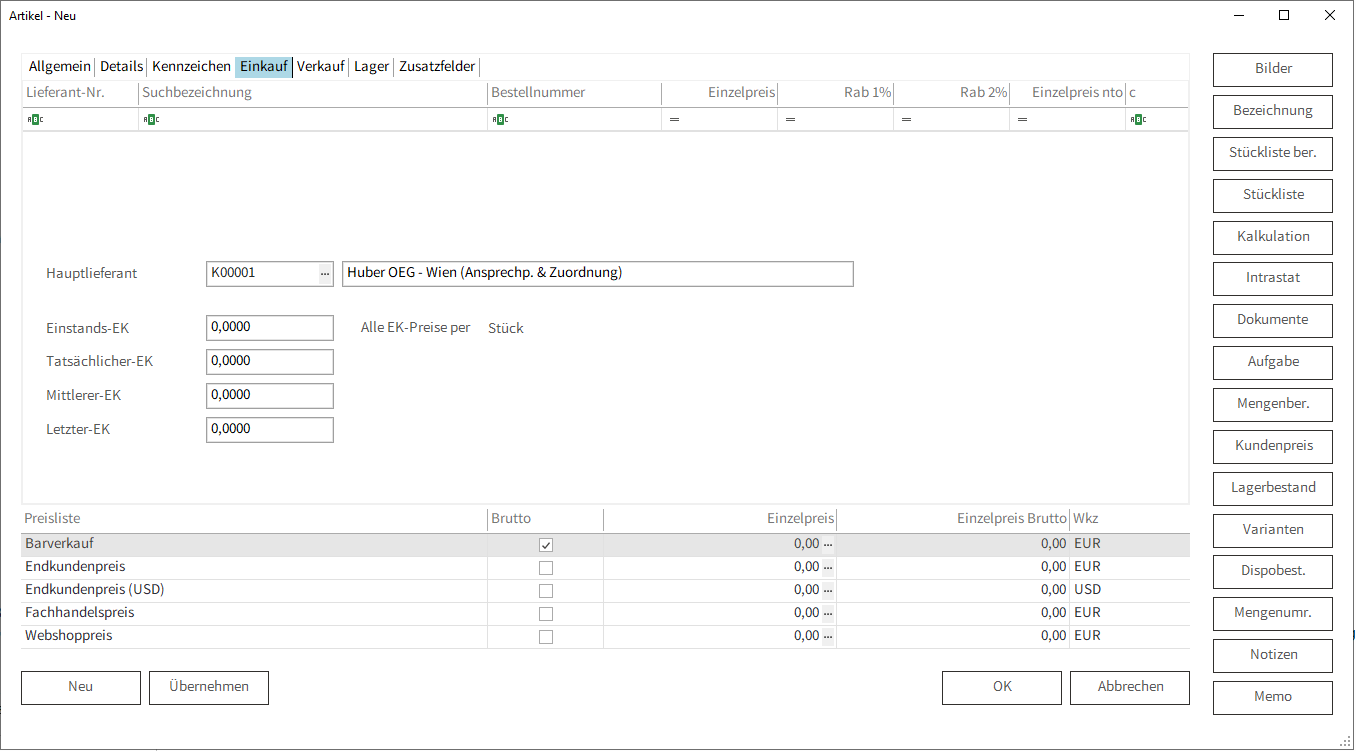
Das AEVO® ERP-System bietet Ihnen die Möglichkeit beliebig viele Lieferanten bei einem Artikel zu hinterlegen. Im unteren Bereich des Registers <Einkauf> kann der Hauptlieferant des Artikels eingefügt werden.
Im Anschluss werden noch der Tatsächliche EK-Preis, der Mittlere EK-Preis und der Letzte EK-Preis aufgelistet. Zusätzlich haben Sie die Möglichkeit, im Feld <Einstands EK-Preis> den entsprechenden Einstandpreis des Artikels zu hinterlegen bzw. wird dieser, sofern im Einkaufsbereich ein entsprechender Zuschlag für die Ermittlung des Einstandspreises hinterlegt ist, automatisch vom System gepflegt. Die Daten für die Einkaufspreisberechnung werden aus dem Bestellwesen herangezogen, können aber auch manuell gepflegt werden.
Dem Artikel kann über die <Rechte Maustaste/Staffel-/Aktionspreise> ein Staffel- oder Aktionspreis für den ausgewählten Lieferanten hinterlegt werden.
Zusätzlich können Sie für diese Preise einen Gültigkeitszeitraum definieren, wodurch der Artikel nach Ablauf des Aktionspreises automatisch zu seinem Normalpreis eingekauft wird.
Register Allgemein |
|
Lieferant |
In diesem Feld wird der Artikellieferant des Artikels hinterlegt. |
Beschaffungszeit/Tage |
Hier kann die Beschaffungszeit des Artikels und die Mindestbestellmenge ergänzt werden, beides hat Auswirkungen auf die Bestelldisposition bzw. die Erstellung von Bestellvorschlägen über das System. |
Mindestbestellmenge |
|
Einzelpreis per |
Dieses Feld dient zur Hinterlegung des Artikeleinzelpreises. |
Preiseinheit |
Die Preiseinheit sagt aus, welche Menge zu diesem Preis verwendet wird (Preis pro 100 oder 500). |
Rabattsatz % 1 |
Hier werden die Rabattsätze, falls vorhanden, hinterlegt. Das Feld <Rabatt in %1> bezieht sich auf einen Datanormimport, wobei im Feld <DN- Rabattgruppe> die dazugehörige Datanormrabattgruppe automatisch ergänzt wird. Die Rabattsätze können auch manuell gepflegt werden. |
Rabattsatz % 2 |
|
Rabattbetrag |
In diesem Bereich erfolgt eine automatische Berechnung des Rabattbetrages, der im Feld <Einzelpreis Nto.> abgezogen wird und somit den rabattierten Einzelpreis ausweist. |
Einzelpreis Netto |
|
Register Details |
|
Bestellnummer |
In diesem Feld wird die Bestellnummer des Artikels hinterlegt. |
Referenzbezeichnung |
Hier kann man optional eine eigene 2-zeilige Bezeichnung des Artikels hinterlegen, die der spezifische Lieferant verwendet. Das macht dann Sinn, wenn man selbst eine andere Artikelbezeichnung führt, wie der Lieferant. |
Letzte Preiswartung |
In diesem Feld wird aus dem Bereich <Bestellwesen> automatisch die letzte Preiswartung, sprich das Datum der letzten Änderung bzw. Übernahme des Preises dargestellt. |
Einst. EK-Preis Zuschlag |
Sofern Sie den Einstandpreis eines Artikels in Verwendung haben, können Sie hier die Zuschlagsart zur automatischen Berechnung des Einstandspreises hinterlegen. Durch einen Klick auf die Schaltfläche <Lupe> öffnet sich ein zusätzliches Fenster, indem die bereits von Ihnen hinterlegten Zuschlagsarten aus dem Bereich <Grundlagen/Grundeinstellungen/Einstands EK- Zuschlag> wählbar sind. Hinweis: Mehr zu diesem Thema finden Sie in den Grundeinstellungen unter <Einstands EK- Zuschlag>. |
Mengeneinheiten Einkauf/Verpackung |
Im Bereich <Mengeneinheit> werden die Mengeneinheiten für den Einkauf und die Verpackung definiert. Die Definition erfolgt hierbei über den Umrechnungsfaktor und die Nachkommastellen (NKS). |
•Verkauf
In der Rubrik <Verkauf> werden weitere Details, die den Verkauf des Artikels betreffen, hinterlegt.
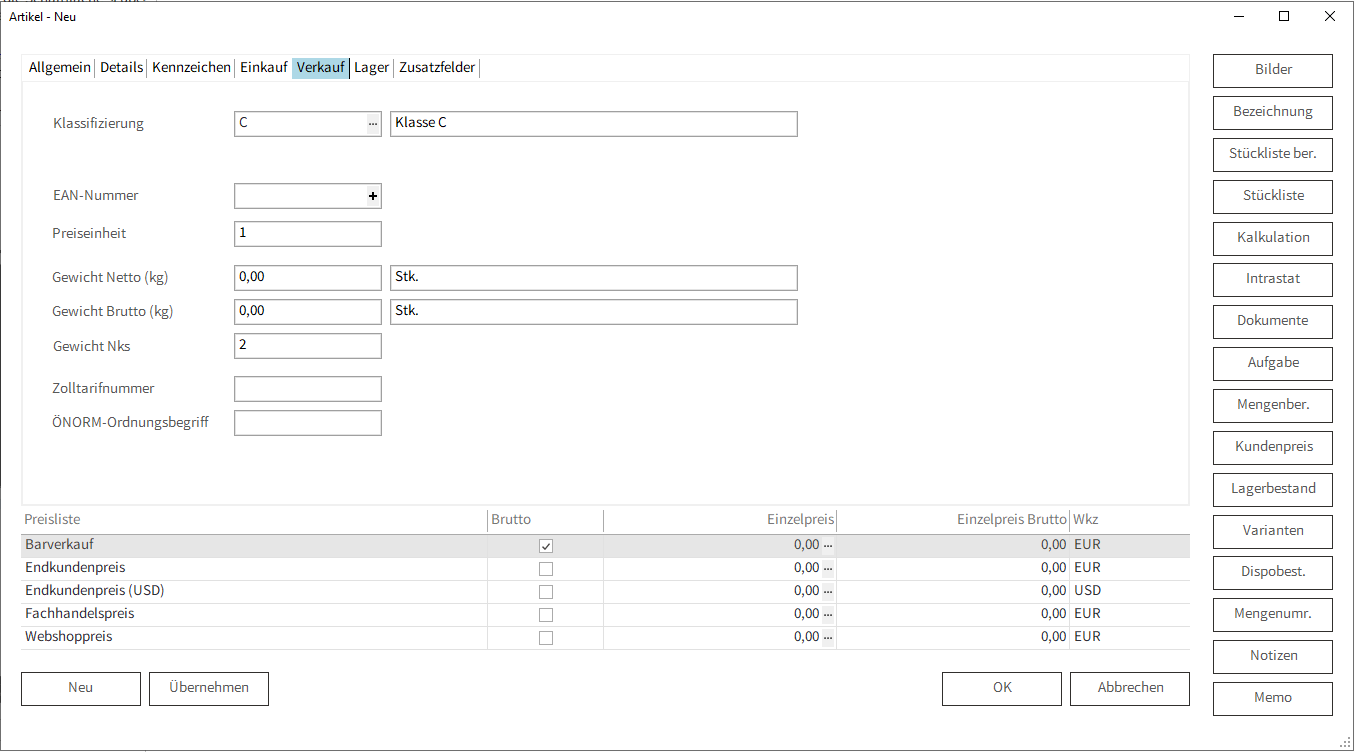
Klassifizierung |
Hier erfolgt die Klassifizierung des Artikels nach dem ABC-Prinzip. |
EAN-Nummer |
Dieser Bereich dient zur Verwaltung des EAN13-Codes. Sollte im Bereich <Grundlagen/Mandanteneinstellungen/Kennzeichen/Stammdaten> die EAN-Prüfung aktiviert sein, wird dieser automatisch geprüft. Ebenso kann hier automatisch ein EAN-Code vergeben werden. Bei der automatischen EAN-Vergabe von variablen Güter, werden nur EAN‘s ermittelt die eine Länge von 13 Stellen aufweisen und mit der Kennung 20*** beginnen. |
Preiseinheit |
Die Preiseinheit sagt aus, welche Menge zu diesem Preis verwendet wird (Preis pro 100 oder 500). |
Gewicht Netto (kg) |
Hier geben sie das Bruttogewicht eines Artikels an. |
Gewicht Brutto (kg) |
Das Nettogewicht eines Artikels können Sie hier angeben. |
Gewicht Nks |
Wie viele Nachkommastellen das Gewicht eines Artikels hat, ist hier festzulegen. |
Zolltarifnummer |
In diesem Feld haben Sie die Möglichkeit die Zolltarifnummer eines Artikels zu hinterlegen. |
ÖNORM-Ordnungsbegriff |
Wird im Zusammenhang mit den ÖNORM Ausschreibungen verwendet um Artikel zuzuordnen. Statt einem manuellen Artikel zieht sich hier die ÖNORM dann den Artikel anhand dieser Nummer aus dem Artikelstamm mit den Preisen und Bestellungen. |
•Lager
Dieses Register dient zur Festlegung der Lagerhaltung des Artikels.
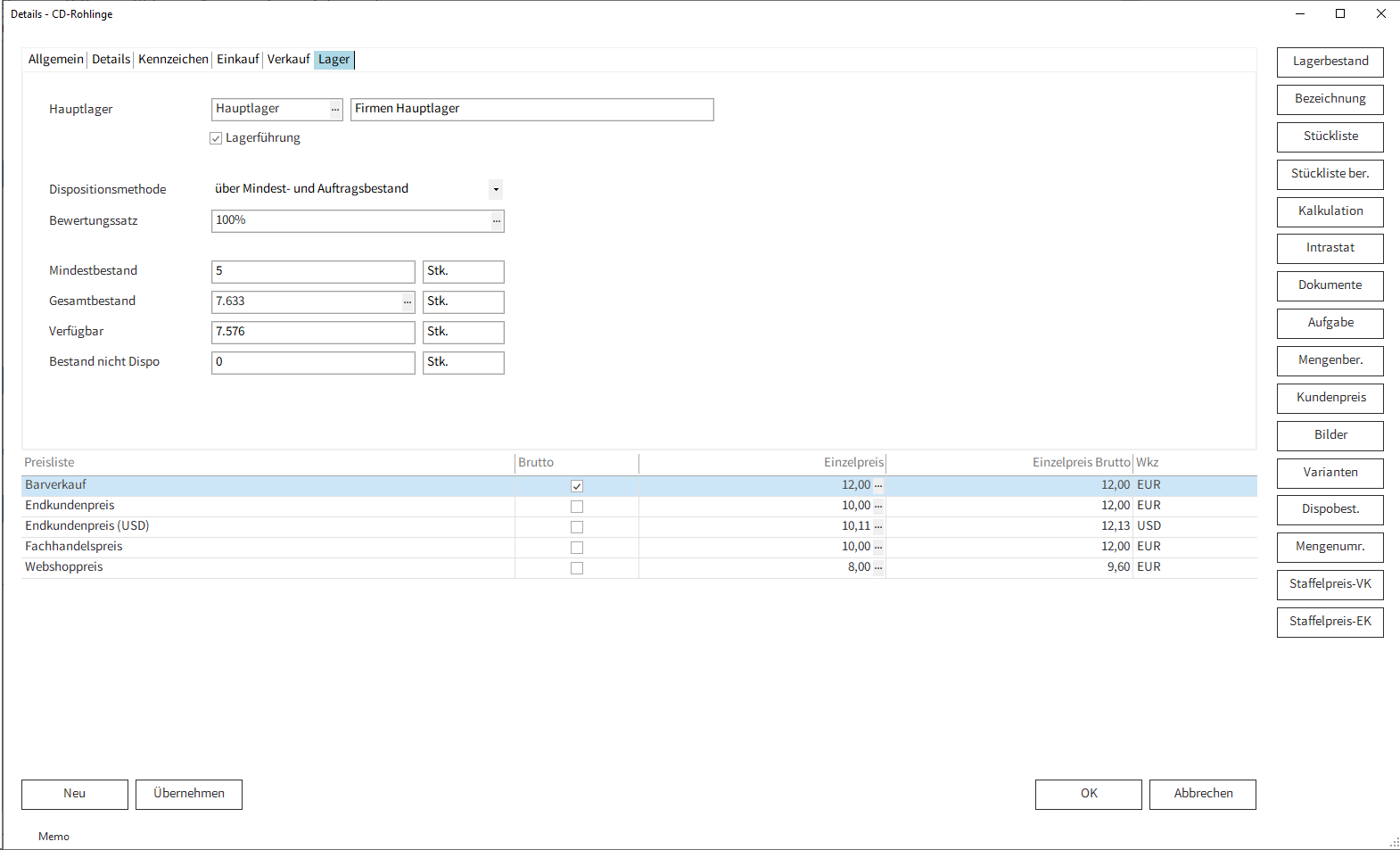
Hauptlager |
In diesem Feld wird der Hauptlagerort des Artikels festgelegt. |
Lagerführung |
Bei Aktivierung dieses Kontrollkästchens, nimmt der Artikel an der Lagerwirtschaft und am Bestellwesen teil. Sollte dieses Feld nicht aktiviert werden, wird der Artikel nicht im Lager geführt. |
Dispositionsmethode |
Bei der Dispositionsmethode werden Bestellvorschläge über die Mengen erzeugt, die notwendig sind um offenen Verkaufsbelege und den Artikelbedarf zu erfüllen und den Mindestbestand am Lager aufrecht zu erhalten.
Folgende Dispositionsmethoden werden vom AEVO® ERP- System unterstützt: •Ohne Es erfolgt keine Bestelldisposition, wodurch der Artikel bei der Erzeugung von Bestellvorschlägen nicht berücksichtigt wird. Eine Bestellung ist nur manuell möglich. •Über Mindestbestand Hierbei wird die zu bestellende Menge aus der Differenz des Mindestbestandes und des Lagerbestandes erzeugt. •Über Auftragsbestand Es wird ein Bestellvorschlag erzeugt, der alle offenen Verkaufsbelege abdeckt und den Mindestbestand am Lager erhält. •Über Mindest-und Auftragsbestand Bei der Erzeugung eines Bestellvorschlages kommt es hier zu einer Überprüfung aller Dispositionsmethoden. |
Bewertungssatz |
Der hier hinterlegte Bewertungssatz dient zur Bewertung des Artikels und kommt unter anderem bei einer Inventurbewertung zum Tragen. |
Mindestbestand |
Im Feld <Mindestbestand> wird definiert, welche Mindestmenge des Artikels im Lager vorhanden ist. Sollte diese Mindestmenge unterschritten werden, wird eine Bestellung des Artikels angelegt, die über den Bereich <Bestellwesen/Bestelldisposition/Bestellvorschlag> erzeugt werden kann. Hinweis: Ein negativer Mindestbestand ist nicht zulässig, lesen Sie dazu mehr im Punkt <Bestellwesen>. |
Gesamtbestand |
Hier wird der gesamte Artikelbestand ausgewiesen. |
Verfügbar |
Zeigt den Bestand der wirklich Verfügbar ist, die Verkaufsmengen aus den Offenen Aufträgen sind hier schon abgezogen. |
Bestand nicht Dispo |
Sofern der Lagerort im Dispo (wichtig für Automatische Bestellvorschläge, Internen Fertigungen) berücksichtigt werden soll, müssen Sie das Kontrollkästchens <In Dispo berücksichtigen> bei dem jeweiligen Lager unter <Stammblätter/Lager> aktivieren.
Ist dieses Kästchen deaktiviert so werden die jeweiligen Lagerbestände zwar in die Gesamtmenge mit einberechnet jedoch fließen diese Mengen nicht in den automatischen sowie der Internen Fertigung, in beiden Modulen werden dadurch diese vorhandenen Mengen ignoriert. Entstandene Dispomengen durch Auftragsbestätigungen sowie Bestellungen werden ganz normal in der Dispoansicht angezeigt. Die Mengen aus diesem Lager werden extra im Artikelstammblatt in der Zeile <Bestand nicht Dispo> angeführt. |